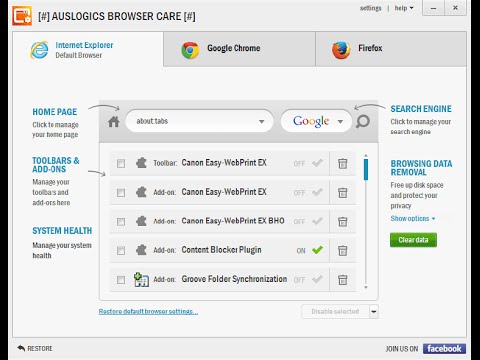С нарастващото влияние на интернет в живота ни, онлайн безопасността и неприкосновеността на личния живот се превръщат в много важна тема, която да обмислим. От съществено значение е да се запази неприкосновеността на личния живот онлайн, особено когато споделяме толкова много от личните си данни в мрежата.
За щастие, Windows 8 идва с някои брилянтни опции за безопасност и поверителност за защита на Windows, които ни предпазват от онлайн заплахите и рисковете. С инструментите за безопасност и поверителност на Windows 8 можете да защитите поверителността си онлайн, както и безопасността на вашите деца онлайн.
Windows 8 Настройки за безопасност
1] Настройки за поверителност
Отидете в настройките на компютъра от "Charms Bar". Можете да отворите лентата Charms, като насочите показалеца си към десния край на екрана или като натиснете клавишите за бързи клавиши Win + C.

Можете да получите подробностите в настройките и опциите за поверителност в Windows 8.1.
2] Семейна безопасност
Функцията за семейна безопасност на Windows 8 ви позволява да получавате отчети за всички дейности, извършвани от вашите деца на вашия компютър. Освен това можете да зададете времевите ограничения, за да бъдат онлайн, да приложите ограничения за определени приложения и много други.

Отидете в контролния панел "Потребителски акаунт" и "Семейна безопасност". Настройте семейната безопасност за всички потребители.
Докато създавате нов профил за нов потребител, поставете отметка в квадратчето, за да включите безопасността на семейството. Ако поставите отметка в това квадратче, ще започне автоматично да следи сметката.


Вижте по-подробно как можете да настроите и използвате Family Safety (Семейна безопасност) в Windows 8, за да следите вашите детски дейности.
3] Защитете компютъра си от злонамерен софтуер
Microsoft винаги е бил много специален за защитата срещу злонамерен софтуер. Windows 8 идва с някои много добри технологии, които защитават вашия компютър от такъв злонамерен софтуер и хакерски опити. Функции като защитната стена на Windows, Windows Defender и Windows SmartScreen правят компютъра по-безопасен и по-сигурен.
Windows защитна стена е включено по подразбиране. Microsoft предлага да не се изключва защитната стена дори за няколко минути, тъй като може да изложи компютърната ви система на злонамерен софтуер - освен ако, разбира се, използвате софтуер за защитна стена на трета страна. Научете как можете да управлявате защитната стена на Windows.
Windows Defender: Препоръчва се Windows Defender да бъде включен, тъй като предпазва компютъра от злонамерен софтуер, шпионски софтуер или вируси, разпространявани онлайн. Той не е включен по подразбиране и трябва ръчно да коригирате настройките.
Ако Windows Defender на вашия компютър е изключен, може да видите съобщение, показващо това Защитникът е изключен и не защитава компютъра ви.
За да коригирате настройките, отидете в Центъра за действие. Натиснете Win + C и отворете лентата Charms и потърсете Action Center. След като го включите, Windows Defender се изпълнява автоматично на заден план и ви предупреждава, ако се опитва да инсталира злонамерен софтуер на вашата система. Той използва червени, жълти и зелени цветове, за да покаже състоянието на сигурността на компютъра ви. Освен това, той ви позволява да сканирате системата си, за да проверите дали има зловреден софтуер, който е пристигнал на вашия компютър. Можете да премахнете откритите заплахи при сканирането.
Вижте тази публикация, ако Windows Defender е изключен и не работи.
Можете също така да използвате безплатен антивирусен софтуер на трета страна или Internet Security Suite, ако желаете.
Windows SmartScreen

Това е новата функция за безопасност, добавена към Windows 8, която предпазва компютъра от всякакъв шпионски софтуер. Microsoft има собствена база данни с приложения и Windows SmartScreen, ако е включена, няма да ви позволи да изтегляте някое приложение, докато репутацията му не бъде потвърдена. Можете да коригирате настройките на SmartScreen от Центъра за действие.
Ако вашите лични данни се споделят със сайтовете за социални контакти и онлайн доставчиците, става много важно да се разбере значението на онлайн поверителността и да се коригират съответните настройки за безопасност.
Останете по-сигурни - разгледайте Настройките за сигурност и безопасност за Internet Explorer и се уверете, че следвате съветите в тази статия в Internet Security.